Nowoczesne strony internetowe pełne są różnorodnych efektów animacyjnych. Większość z nich wykonana jest w technologii flash, a wiele z nich nie jest tak trudnych do wykonania. Użyj ich do dekoracji swojej witryny. Jak to zrobić?
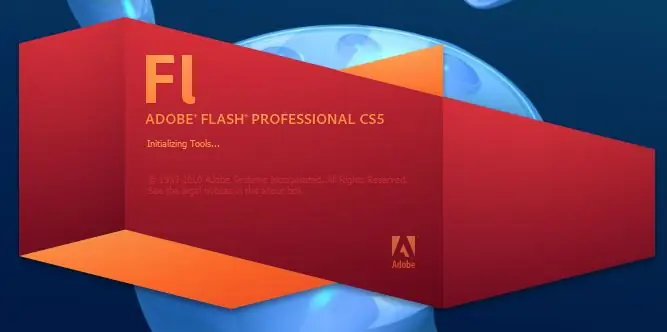
Niezbędny
Adobe Flash CS5
Instrukcje
Krok 1
Stwórz efekt „Odbijające się litery”. Aby to zrobić, napisz żądany tekst, przekonwertuj go na format klipu filmowego. Podziel tekst na oddzielne litery / symbole, w tym celu naciśnij kombinację klawiszy Ctrl + B. Tekst jest podzielony na litery, a następnie każdą literę przenieś na osobną warstwę. Aby to zrobić, wybierz żądaną literę, kliknij ją prawym przyciskiem myszy i wybierz polecenie Rozłóż na warstwy.
Krok 2
Otwórz Bibliotekę wzorów ruchu, wybierz wzór odbicia 3d, kliknij Zastosuj. Następnie pracuj z linijką ruchu, przesuń każdy element animacji o kilka klatek od poprzedniego. Aby litery nie znikały po umieszczeniu na miejscu, dodaj ramki na końcu. Kliknij prawym przyciskiem myszy animację i wybierz Konwertuj na animację klatka po klatce. Naciśnij klawisz F5 na każdej warstwie. Efekt błysku jest gotowy.
Krok 3
Spraw, aby tekst znikał z ekranu. Aby to zrobić, wybierz narzędzie „Tekst”, napisz dowolne słowo lub zdanie w scenie. Następnie wybierz go, wywołaj menu kontekstowe, wybierz element Rozdziel, a następnie przekonwertuj każdą literę na symbol, w tym celu naciśnij na nim klawisz F8. Nadaj każdej literze inną nazwę. Zaznacz wszystkie litery w scenie, wybierz filtry w panelu Właściwości, dodaj Cień, aby uzyskać efekt błysku.
Krok 4
Zaznacz wszystkie litery, otwórz na nich menu kontekstowe i wybierz opcję Rozłóż na warstwy. Na osi czasu wybierz pierwszą literę, wstaw klatkę kluczową w klatce piętnastej. Następnie druga litera znajduje się na 30. klatce. Zrób to kolejno z każdą literą, zrób 15 więcej ramek.
Krok 5
Wybierz oś czasu z literami i wybierz polecenie Animacja ruchu, aby utworzyć efekt błysku. Następnie wybierz drugą klatkę kluczową. Wybierz literę na scenie, w panelu Właściwości, w elemencie Efekt koloru, wybierz opcję Styl, wybierz tam polecenie Alfa i ustaw wartość na 0.






